✅ macOS 10.13 High Sierra und neuer: CleanMyMac X funktioniert auf diesen
OS-Versionen
ohne
Einschränkungen
🟡 macOS 10.10-10.12: für diese Systeme benötigen Sie eine der
früher veröffentlichten kompatiblen CleanMyMac X-Versionen
❌ macOS 10.9 und älter: CleanMyMac X läuft nicht auf diesen
Betriebssystemversionen.
Dieser Artikel behandelt:
- Vollständig unterstützte Systeme
- Eingeschränkt unterstützte Systeme
- Nicht unterstützte Systeme
- Funktioniert CleanMyMac X mit macOS Sequoia 15?
- Warum stellt CleanMyMac die volle Unterstützung für ältere Betriebssysteme ein?
- Finden Sie heraus, welche macOS-Version auf Ihrem Mac installiert ist
- Schauen Sie nach welche CleanMyMac X-Version Sie verwenden
- Wo kann ich mehr über die macOS-Versionen erfahren?
Vollständig unterstützte Systeme: macOS 10.13 und neuer
Um die neueste Version von CleanMyMac X auszuführen und alle Funktionen vollständig zu nutzen, müssen Sie eine dieser macOS-Editionen besitzen:
- Sequoia 15
- Sonoma 14
- Ventura 13
- Monterey 12
- Big Sur 11
- Catalina 10.15
- Mojave 10.14
- High Sierra 10.13
Eingeschränkt unterstützte Systeme: macOS 10.10-10.12
Um CleanMyMac X unter macOS 10.10-10.12 zu verwenden, installieren Sie die frühere Version der App, die mit Ihrem System kompatibel ist.
| macOS-Version | Kompatible CleanMyMac X-Version (Zum Laden klicken) |
|---|---|
| 10.12 Sierra | 4.12.3 veröffentlicht am 22. Dezember 2022 |
| 10.11 Capitan, 10.10 Yosemite |
4.10.7 veröffentlicht am 02. Juni 2022 |
Die älteren Versionen von CleanMyMac X sind sicher, stabil, funktionsfähig und sie erhalten regelmäßige Updates für ihre Malware-Datenbanken. Diese Versionen erhalten jedoch seit ihrem Veröffentlichungsdatum keine neuen Funktionen oder Funktionsaktualisierungen. Zum Beispiel ist das neue Menü nicht in CleanMyMac X für macOS 10.10-10.11 enthalten, aber für 10.12 noch verfügbar.
Natürlich bleiben alle Abonnements oder Lizenzen voll gültig. Sie können Ihr Abonnement nach dessen Ablauf wie gewohnt verlängern. Und natürlich können Sie den Kundensupport für jede ältere Version von CleanMyMac X in Anspruch nehmen.
Nicht unterstützte Betriebssysteme: 10.9 und älter
CleanMyMac X lässt sich nicht auf Betriebssystemen öffnen, die älter sind als OS X 10.10 Yosemite, einschließlich dieser:
❌ Mavericks (10.9)
❌ Mountain Lion (10.8)
❌ OS X Lion (10.7)
❌ Snow Leopard
(10.6)
❌ Leopard (10.5)
❌ Tiger (10.4)
❌ Panther (10.3)
❌ Jaguar
(10.2)
❌ Puma (10.1)
❌ Cheetah (10.0)
Funktioniert CleanMyMac X mit macOS Sequoia 15?
Ja, natürlich.
Wenn Sie Probleme beim Öffnen von CleanMyMac X auf Sequoia haben, aktualisieren Sie die App auf
die neueste Version.
Dafür öffnen Sie CleanMyMac X und wählen Sie in der Menüleiste (obere linke Ecke des Bildschirms) „CleanMyMac X“
> „Nach Updates suchen...“. Nach der Aktualisierung öffnen Sie CleanMyMac X erneut.
Wenn Sie die
Beta-Version von CleanMyMac X benutzt haben, um es auf Sequoia laufen zu lassen, und Sie die Beta-Version nicht
mehr wollen, lesen Sie diesen Artikel: Zur neuesten
offiziellen Version von CleanMyMac X zurückwechseln.
Warum stellt CleanMyMac die volle Unterstützung für ältere Betriebssysteme ein?
Wir denken, dass die Einschränkung der Unterstützung für ältere Systeme uns mehr Flexibilität und Ressourcen für die Entwicklung neuer Funktionen für CleanMyMac gibt.
Ein weiterer Aspekt ist, dass Apple ältere Betriebssystemversionen nicht unterstützt, so dass diese Systeme keine Sicherheitsupdates mehr erhalten. Wir können nicht garantieren, dass CleanMyMac X auf nicht unterstützten Systemen stabil und sicher läuft.
Schließlich basieren einige Funktionen von CleanMyMac X auf Technologien, die erst in späteren macOS-Versionen verfügbar sind. Wir können diese Funktionen aufgrund technischer Einschränkungen nicht bei älteren System hinzufügen.
Finden Sie heraus, welche macOS-Version auf Ihrem Mac installiert ist
Klicken Sie auf das Apple-Menü in der oberen linken Ecke Ihres Bildschirms und wählen Sie "Über diesen Mac".
Für macOS 13 Ventura, siehe die Zeile "macOS" im Fenster. Für ältere OS-Versionen, ist die Info über das Betriebssystem in der Registerkarte "Übersicht".
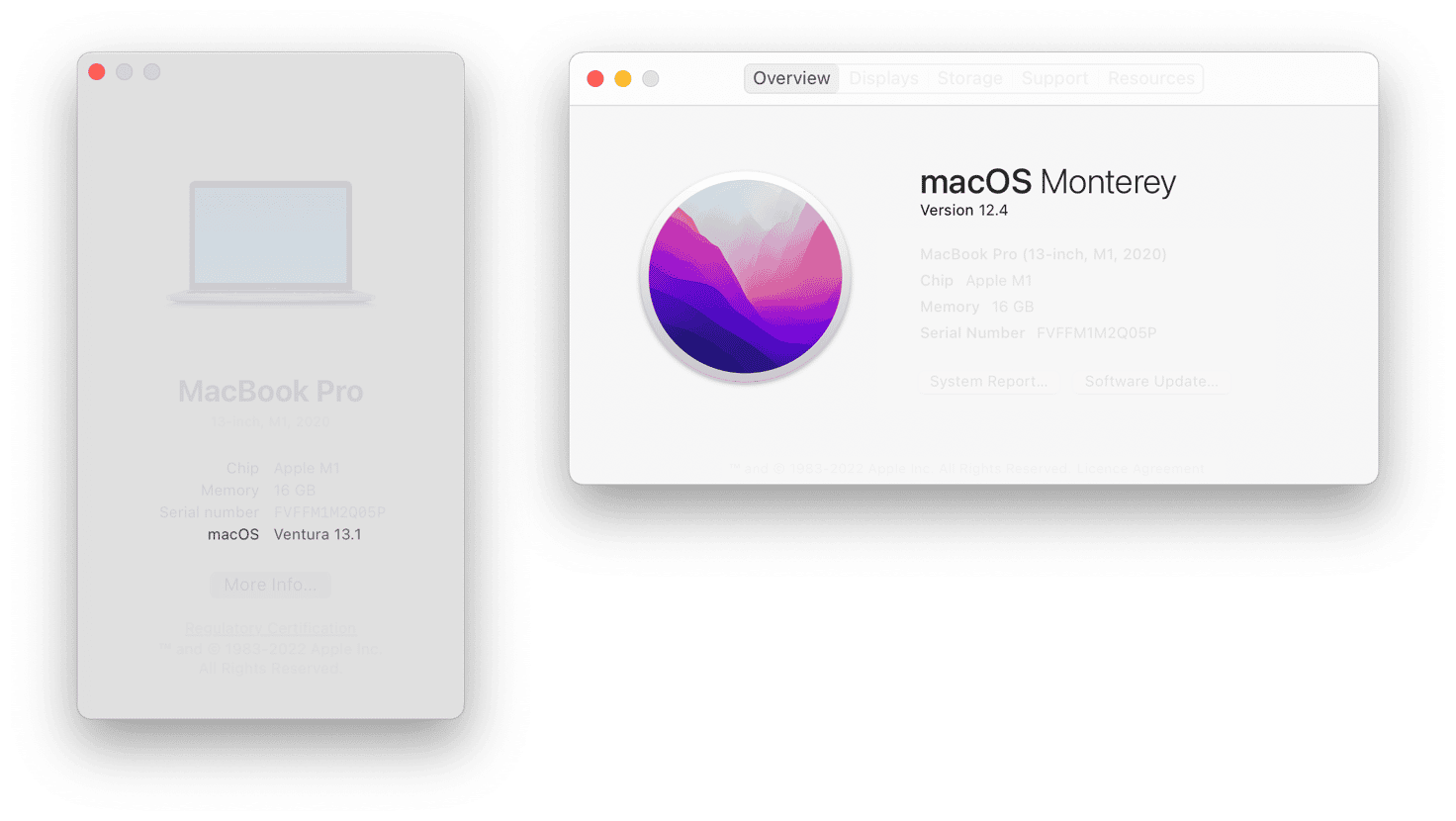
Schauen Sie nach welche CleanMyMac X-Version Sie verwenden
- Öffnen Sie CleanMyMac X.
- Wählen Sie in der Menüleiste (obere linke Ecke des Bildschirms) CleanMyMac X > Über CleanMyMac. Diese Version ist direkt unter dem Namen CleanMyMac X.
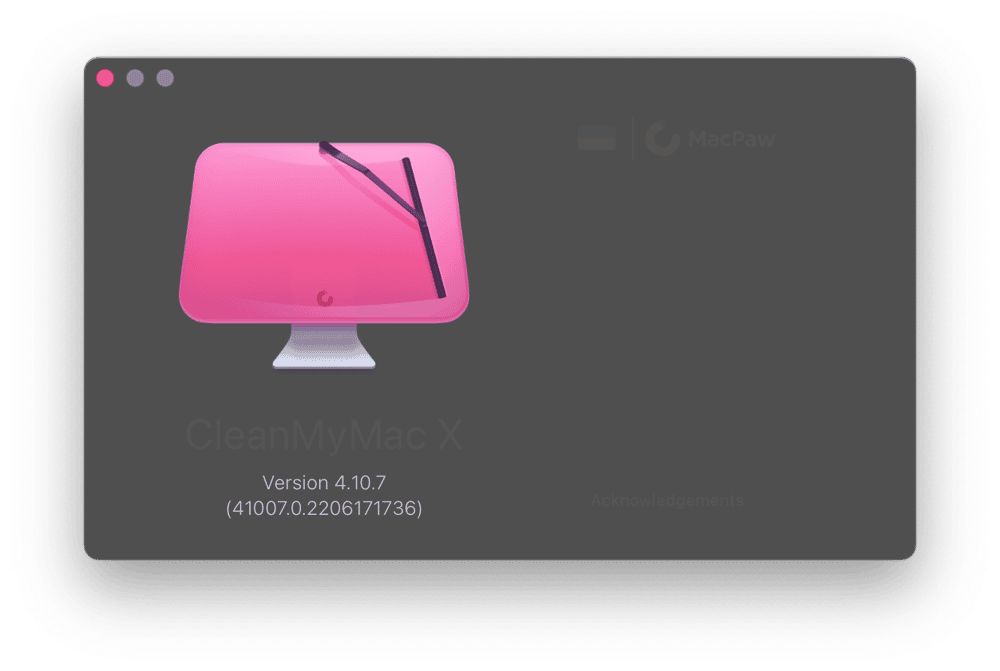
Wo kann ich mehr über die macOS-Versionen erfahren?
Siehe diesen brillanten Apple Support Artikel. Er hat all die Informationen, die Sie benötigen.